首页 > 代码库 > linux基础学习第二十一天之自动化安装linux系统(kickstart)
linux基础学习第二十一天之自动化安装linux系统(kickstart)
内容:
利用kickstart进行自动化安装linux系统
制作光盘、U盘启动盘
一、系统自动化安装:
1、anaconda
由前面的学习我们知道,系统的启动流程:
bootloader-->kernel(initramfs)-->rootfs-->/sbin/init
所以,bootloader完全可以由光盘来进行引导,在引导的过程中在借助kickstart来进程自动安装
Anaconda是RedHat、CentOS、Fedora等Linux的安装管理程序。它可以提供文本、图形等安装管理方式,并支持Kickstart等脚本提供自动安装的功能。
此外,其还支持许多启动参数,熟悉这些参数可为安装带来很多方便。该程序的功能是把位于光盘或其他源上的数据包,根据设置安装到主机上。
为实现该定制安装,它提供一个定制界面,可以实现交互式界面供用户选择配置(如选择语言,键盘,时区等信息)。Anaconda的大部分模块用Python编写,有少许的载入模块用C编写。
2、kickstart文件的格式可以分为三个部分:
命令段:指明各种安装前配置,如键盘类型等;
程序包段:指明要安装的程序包组或程序包,不安装的程序包等;
%packages
@group_name
package
-package
%end
脚本段:
%pre: 安装前脚本
运行环境:运行于安装介质上的微型Linux环境
%post: 安装后脚本
运行环境:安装完成的系统;
Anaconda支持的管理模式:
(1)Kickstart提供的自动化安装;
(2)对一个RedHat实施upgrade;
(3)Rescuse模式对不能启动的系统进行故障排除。
要进入安装步骤,需要先有一个引导程序引导启动一个特殊的Linux安装环境系统;引导有多种方式:
(1)基于网络方式的小型引导镜像,需要提供小型的引导镜像;
(2)U盘引导,通过可引导存储介质中的小型引导镜像启动安装过程;
(3)基于PXE的网络安装方式,要提供PXE的完整安装环境;
(4)其他bootloder引导(如GRUB)。
可用的安装方式:本地CDROM、硬盘驱动器、网络方式(NFS、FTP、HTTP)。
3、kickstart文件创建
创建kickstart文件的方式:
(1) 直接手动编辑;
依据某模板修改:
在系统安装完成后都会在/root/目录下生成一个anaconda-ks.cfg的配置,配置记录了安装系统的选项和参数:
[20:29 root@Centos6.8~]# cat anaconda-ks.cfg # Kickstart file automatically generated by anaconda. #version=DEVEL install cdrom lang en_US.UTF-8 keyboard us network --onboot no --device eth0 --bootproto dhcp --noipv6 rootpw --iscrypted $6$dC0KOoM3deDYui88$dudZzmHQdSg.J.pQkxe1XSxC4Plkq/DEMO1Pj/PBBJEh/GvdZQ1HzFp4LXbvEO5bWhhmEiAuweoLqvCHMxu0J. firewall --service=ssh authconfig --enableshadow --passalgo=sha512 selinux --enforcing timezone --utc Asia/Shanghai bootloader --location=mbr --driveorder=sda --append="crashkernel=auto rhgb quiet" # The following is the partition information you requested # Note that any partitions you deleted are not expressed # here so unless you clear all partitions first, this is # not guaranteed to work #clearpart --none #part /boot --fstype=ext4 --size=200 #part / --fstype=ext4 --size=50000 #part /testdir --fstype=ext4 --size=20000 #part swap --size=4000 repo --name="CentOS" --baseurl=cdrom:sr0 --cost=100 %packages @base @core @debugging @basic-desktop @desktop-debugging @desktop-platform @directory-client @fonts @general-desktop @graphical-admin-tools @input-methods @internet-applications @internet-browser @java-platform @kde-desktop @legacy-x @network-file-system-client @office-suite @print-client @remote-desktop-clients @server-platform @server-policy @workstation-policy @x11 mtools pax python-dmidecode oddjob wodim sgpio genisoimage device-mapper-persistent-data abrt-gui qt-mysql samba-winbind certmonger pam_krb5 krb5-workstation xterm xorg-x11-xdm libXmu rdesktop
(2) 可使用图形化的创建工具:system-config-kickstart(该工具系统没有自带,需要安装system-config包)
推荐使用图形化的工具来进行创建:
在图形终端输入命令:system-config-kickstart来运行kickstart脚本创建向导
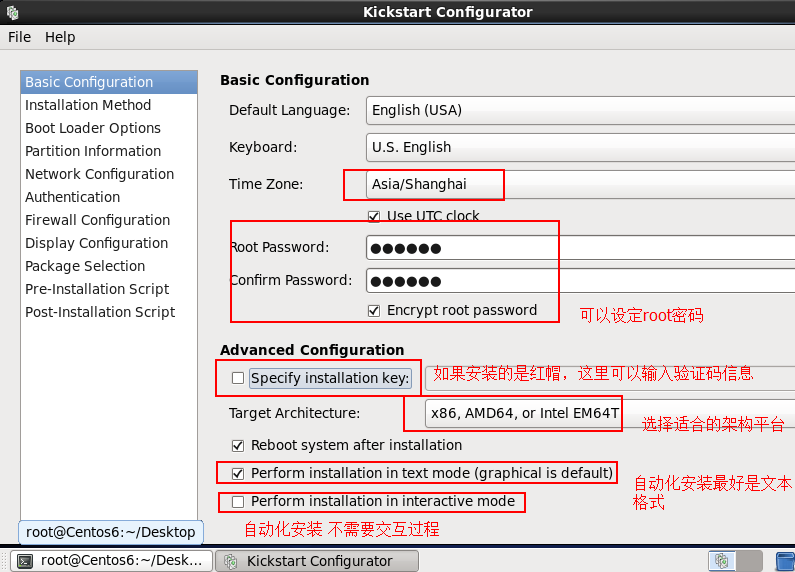
输入要安装的linux镜像文件的位置,支持多种方式
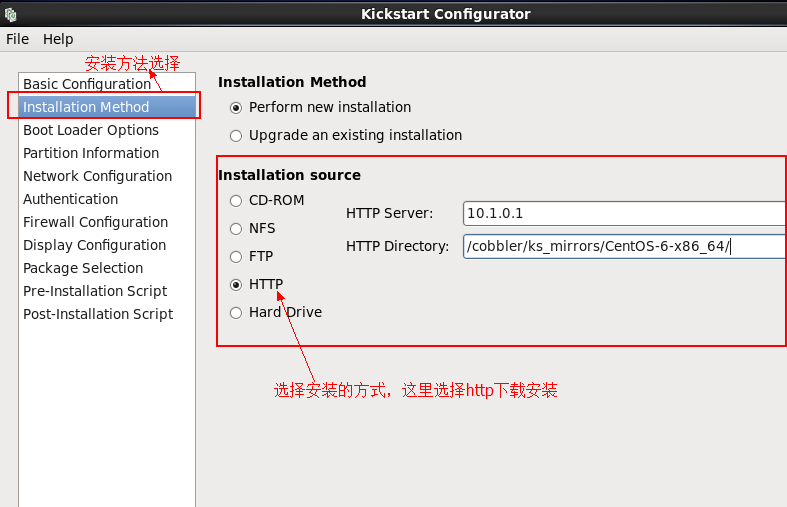
grub选项

提前做好分区计划

配置网络信息

配置其他选项
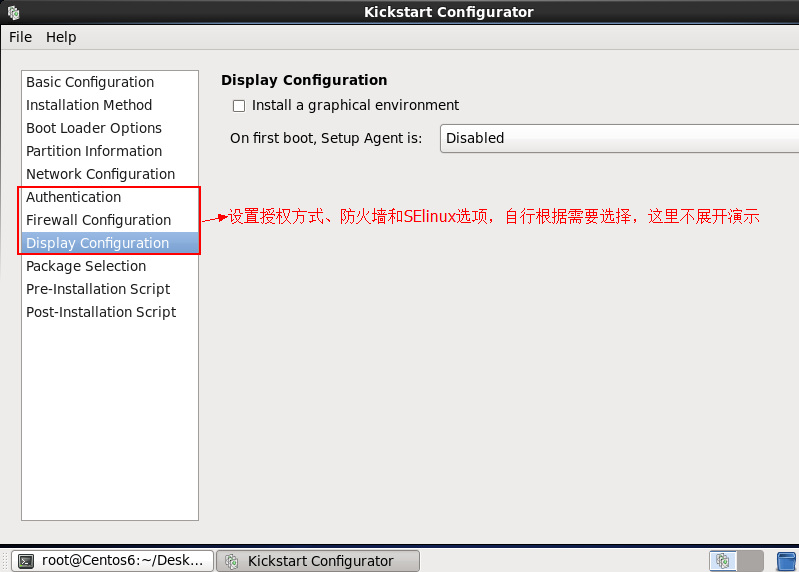
选择需要安装的软件包
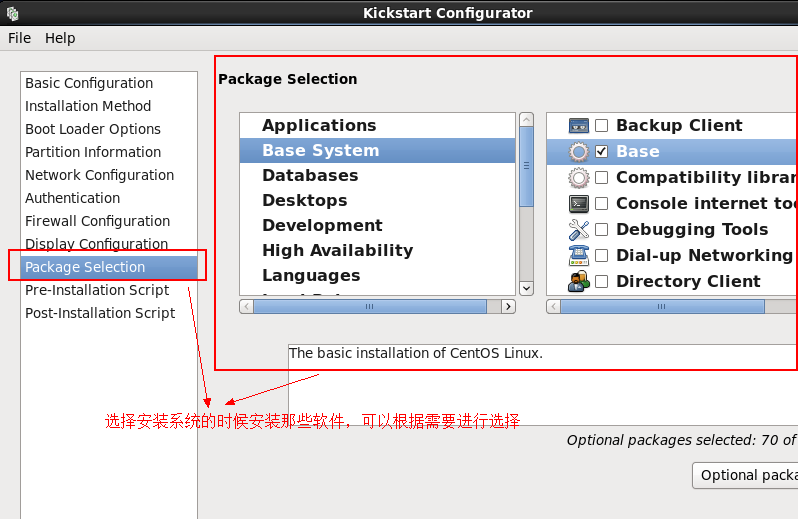
可编写系统安装前后的脚本
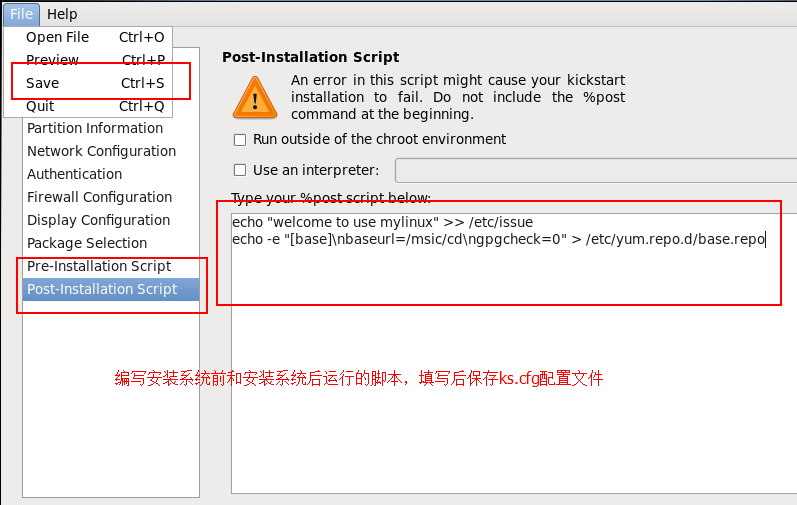
重要的一步:在光盘启动时,按esc键进入boot模式,输入kickstart的配置文件路径
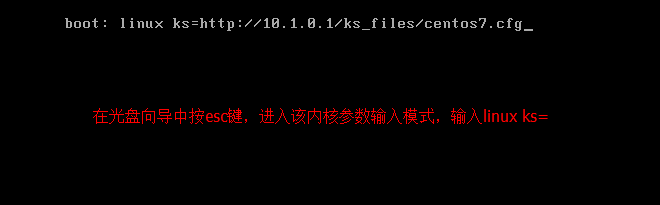
回车后自动安装
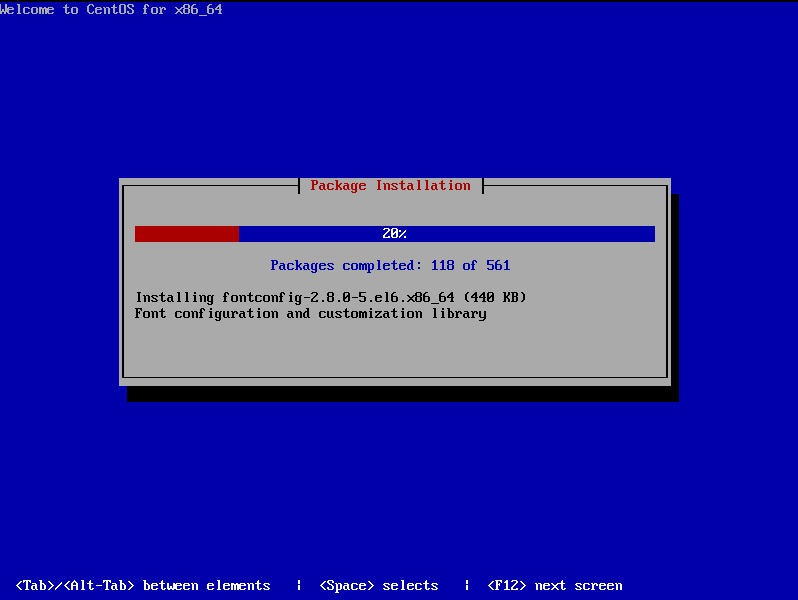
编写完成后自动生成的kickstart脚本如下:
[21:09 root@Centos6.8~]# cat mylinux-ks.cfg #platform=x86, AMD64, or Intel EM64T #version=DEVEL # Firewall configuration firewall --disabled # Install OS instead of upgrade install # Use network installation url --url="http://10.1.0.1/cobbler/ks_mirror/CentOS-6-x86_64/" # Root password rootpw --iscrypted $1$LY.D8e4v$UnqW3SAJSZyg9hxr.YjAo/ # System authorization information auth --useshadow --passalgo=sha512 # Use text mode install text # System keyboard keyboard us # System language lang en_US # SELinux configuration selinux --enforcing # Do not configure the X Window System skipx # Installation logging level logging --level=info # Reboot after installation reboot # System timezone timezone --isUtc Asia/Shanghai # Network information network --bootproto=dhcp --device=eth0 --onboot=on # System bootloader configuration bootloader --location=mbr # Clear the Master Boot Record zerombr # Partition clearing information clearpart --all # Disk partitioning information part / --fstype="ext4" --size=20000 part /boot --fstype="ext4" --size=200 part swap --fstype="swap" --size=4000 %post echo "welcome to use mylinux" >> /etc/issue echo -e "[base]\nbaseurl=/msic/cd\ngpgcheck=0" > /etc/yum.repo.d/base.repo %end %packages @base @basic-desktop @desktop-debugging @desktop-platform @fonts @general-desktop @graphical-admin-tools @input-methods @kde-desktop @legacy-x @remote-desktop-clients @x11 %end
4、kickstart文件使用(自动安装系统):
挂载光盘进入救援模式,在选择菜单出按esc间,进入命令模式,输入kickstart文件的位置:linux ks=
eg.
DVD drive: ks=cdrom:/PATH/TO/KICKSTART_FILE
Hard drive: ks=hd:device:/directory/KICKSTART_FILE
HTTP server: ks=http://host:port/path/to/KICKSTART_FILE
FTP server: ks=ftp://host:port/path/to/KICKSTART_FILE
HTTPS server: ks=https://host:port/path/to/KICKSTART_FILE
NFS server:ks=nfs:host:/path/to/KICKSTART_FILE
二、制作光盘和U盘启动盘
创建引导光盘:
#cp/media/cdrom/isolinux/ /tmp/myiso/
#vi /tmp/myiso/isolinux/isolinux.cfg
initrd=initrd.imgtext ks=cdrom:/myks.cfg
#cp/root/myks.cfg/tmp/myiso/
#cd /tmp
# mkisofs -R -J -T -v --no-emul-boot --boot-load-size 4 --boot-info-table -V "CentOS 6.6 x86_64 boot" -b isolinux/isolinux.bin-c isolinux/boot.cat -o /root/boot.isomyiso/
创建U盘启动盘
#ddif=/dev/sr0 of=/dev/sdb
本文出自 “6638225” 博客,转载请与作者联系!
linux基础学习第二十一天之自动化安装linux系统(kickstart)
